Jak korzystać z programu LiteManager Free do zarządzania komputerami zdalnymi
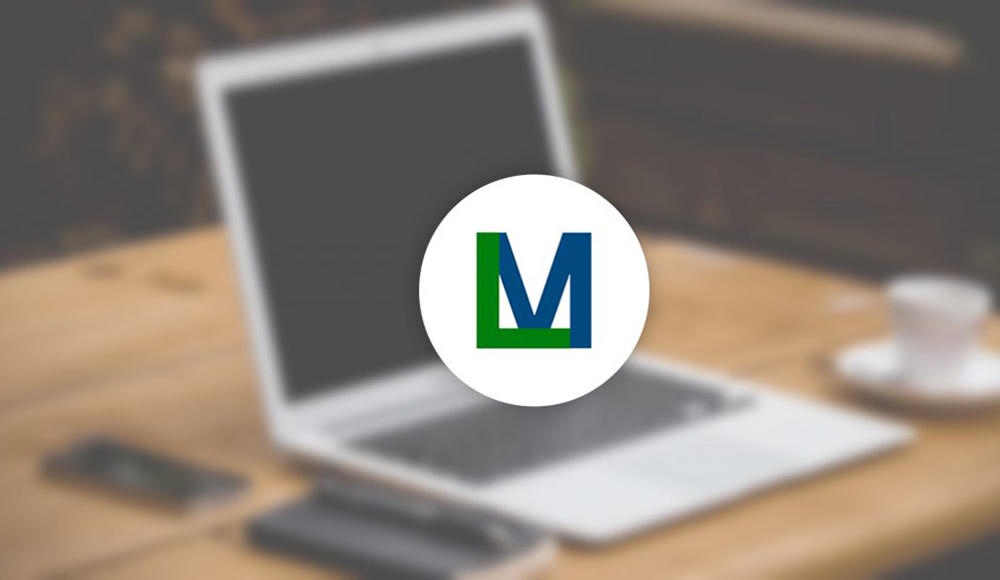
- 2703
- 43
- Jozue Noga
Program FreeManager pozwala pracować z komputerem (lub kilkoma jednocześnie), który znajduje się w odległości od użytkownika. W przeciwieństwie do podobnych aplikacji, to oprogramowanie nie zabrania bezpłatnego użytku korporacyjnego - limit zasięgu wynosi jednocześnie 30 samochodów. W przeciwnym razie nie ma żadnych ograniczeń i nie jest konieczne zakup płatnej licencji. Oprócz bezpłatnego użytkowania program ma wiele innych zalet:
- Możesz zapisać to, co dzieje się na ekranie i przekształcić w wygodny format;
- Istnieje czat, który pomaga, jeśli korzystasz z aplikacji do celów edukacyjnych lub wspierasz stażystów w pracy;
- Za pośrednictwem aplikacji otrzymujesz pełny dostęp do innego komputera, w tym funkcje sterowania systemem;
- Możesz pobierać i zainstalować programy na komputerze daleko od Ciebie;
- Zdalny dostęp do komputera za pośrednictwem Litemanager nie ma limitu czasu.
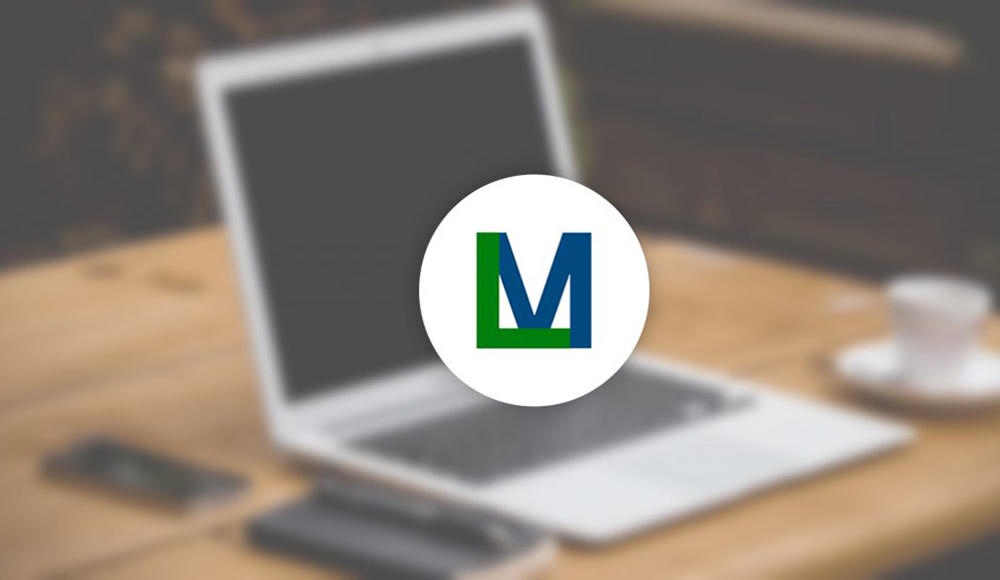
Jak korzystać z aplikacji LiteManager Free.
Jeśli potrzebujesz zaawansowanych praw: dostęp do cienkich ustawień serwera proxy, to znaczy płatna wersja serwera Litemanager Pro to ten sam program, ale z wielkimi możliwościami:
- nieograniczona liczba komputerów, do których można się połączyć;
- Zdalne drukowanie na drukarce;
- Wygodne dodatki do użytku korporacyjnego: ogólne ukierunkowane książki, synchronizacja itp. P.;
- Mysz rysunkowa na polu roboczym.
Jest to odpowiednie dla dużych firm i profesjonalnych administratorów systemów, a także dla wiodących szkoleń freelancerów. Jeśli już dokonałeś wyboru między Litemanager Free i Pro, dowiedzmy się, jak korzystać z programu.
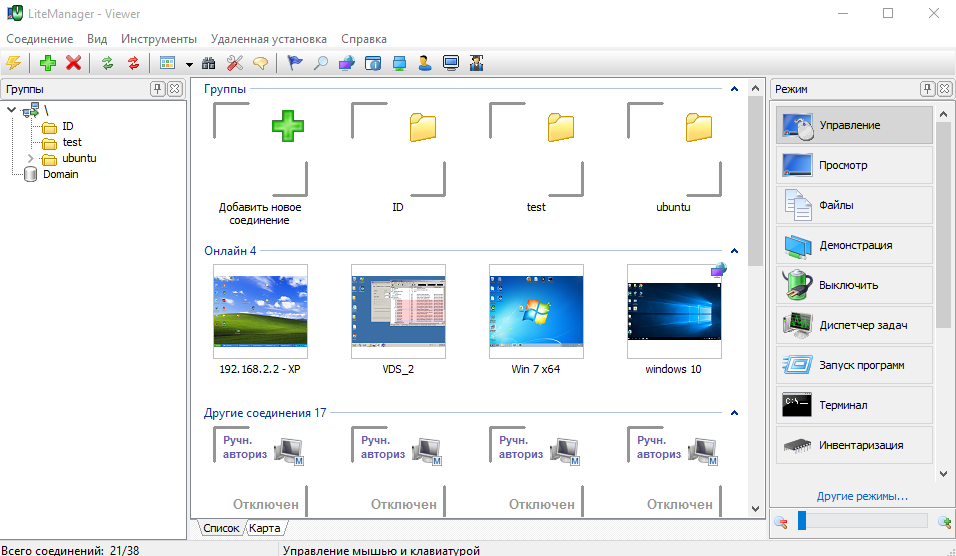
Instalacja
Wejdź na stronę producenta i pobierz dystrybucję odpowiadającą rozładowaniu komputera.
- Rozpakuj archiwum - będą dwa pliki.
- Aby uzyskać zdalny dostęp do komputera za pośrednictwem Litemanager, musisz zainstalować plik z serwerem nazw i plik z przeglądarką nazwy na głównym komputerze.
- Zacznij od dystrybucji serwera: Uruchom okno instalatora i kliknij „Dalej”.
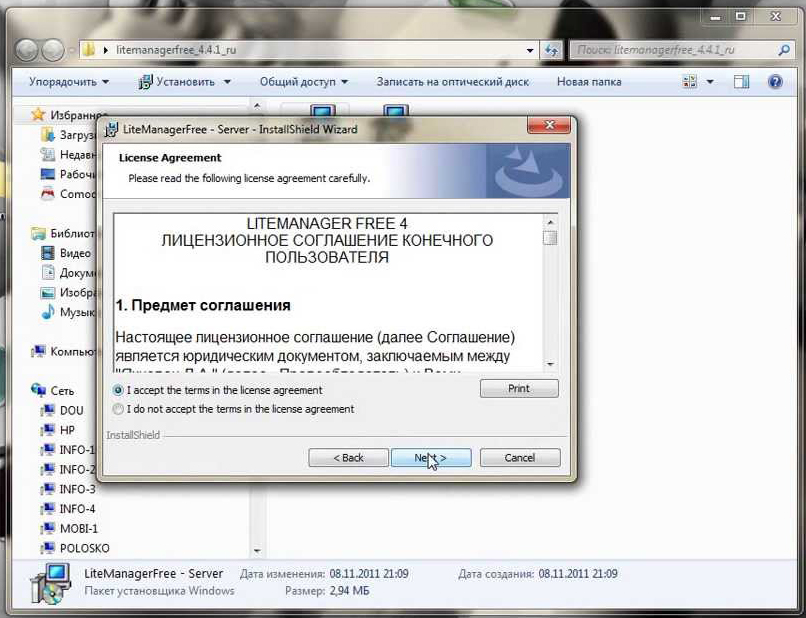
- Wybierz folder pamięci plików (domyślnie to S/ProgramFiles).
- Następnie musisz wymyślić kod cyfrowy 8 komponentów, kliknij przycisk „Ustaw/Zmień” i wprowadź wartość w wierszu. Oczywiście należy go zapamiętać lub zarejestrować.
- To samo należy wykonać za pomocą pliku przeglądarki.
Teraz program będzie wyświetlany poniżej po lewej stronie, gdzie zwykle znajdują się ikony antywirusowe i „centrum aktualizacji”. Aby to nazwać, po prostu kliknij niebieskie logo.
Ustawienia i użycie
Zwracamy uwagę niewielką instrukcję do podstawowej konfiguracji oprogramowania:
- Otwórz program z komputera administratora.
- W oknie, które pojawia się po prawej stronie, znajdziesz przycisk „Mode” - kliknij go.
- Wybierz połączenie „id”.
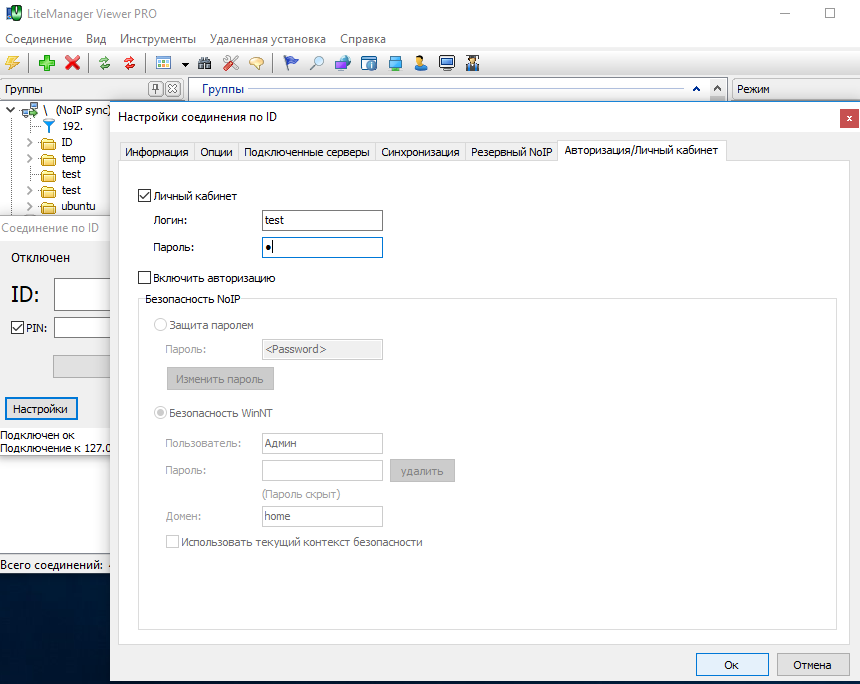
- Pojawi się okno, w którym musisz wprowadzić wymyślone hasło.
- Powiadomienie o żądaniu połączenia zostanie wyświetlone na komputerze zdalnym, musisz zezwolić na połączenie.
Zobaczysz wszystkie kontrolowane komputery w głównym oknie programu i możesz przełączać się między nimi na jedno kliknięcie. U góry znajduje się panel z narzędziami i przycisk czatu, klikając go, zobaczysz okno komunikatora, aby pisać wiadomości.
Możliwe problemy i ich rozwiązanie
Czasami z Litemanager za darmo są problemy, teraz przeanalizujemy główne i powiemy, jak je rozwiązać.
Nie można połączyć się z innym komputerem
Jeśli próbujesz skontaktować się z zdalnym komputerem, ale za każdym razem zwracasz się do wprowadzania hasła, wypróbuj następujące czynności:
- Upewnij się, że program został zainstalowany na zdalnym komputerze i ustawiono odpowiednie hasło.
- Sprawdź również poprawność hasła, które wprowadziłeś.
- Jeśli pobrałeś pliki serwera i przeglądarki osobno lub z wątpliwej witryny, upewnij się, że są to jedna wersja.
- Poproś polecenie zapory o zezwolenie na połączenie - należy to zrobić na obu komputerach.
- Sprawdź, czy serwer jest zainstalowany i uruchamiany na komputerze zdalnym, sprawdź również wersję przeglądarki i serwera - najlepiej powinny być takie same.
- Sprawdź Internet, jeśli nie działa lub spowolni, połączenie nie będzie w stanie ustalić.
Program nie pamięta listy połączeń
Zdarza się, że po ponownym uruchomieniu programu na komputerze administratora lista komputerów-satelitarnych znika. Niestety takie zachowanie jest charakterystyczne dla wersji testowej programu (po przejściu na opłaconą próbę i zakończenie okresu demo). Możesz usunąć LiteManager i ponownie zainstalować bezpłatną wersję.
Niezgodność z antywirusem Kaspersky
Niestety, LiteManager jest konfliktów z tym produktem, w wyniku czego nie można normalnie działać - okno stale się zamraża, mysz porusza się powoli. Lepiej jest wyłączyć antywirus na czas pracy z menedżerem. Możesz także usunąć jeden z sterowników - KL1.SYS (znajduje się w folderze System32 w sekcji „sterowniki” na dysku systemowym). Może się to zdarzyć podczas interakcji z innymi antywirusami - niektórzy uważają LiteManager za szkodliwy obiekt i blokują jego funkcje.
Dostępny jest tylko jeden tryb
Na liście trybów połączenia z PC-satelitarną zwykle przedstawiane są różne metody: „Zobacz”, „Demonstracja”, „Zarządzanie”, „wysyłka zadań” itp. D. Czasami wszyscy zamieniają się w nieokreślony lub tylko jeden. Zobacz sekcję „Ustawienia” - być może przypadkowo zakazałeś pracy w określonych trybach.
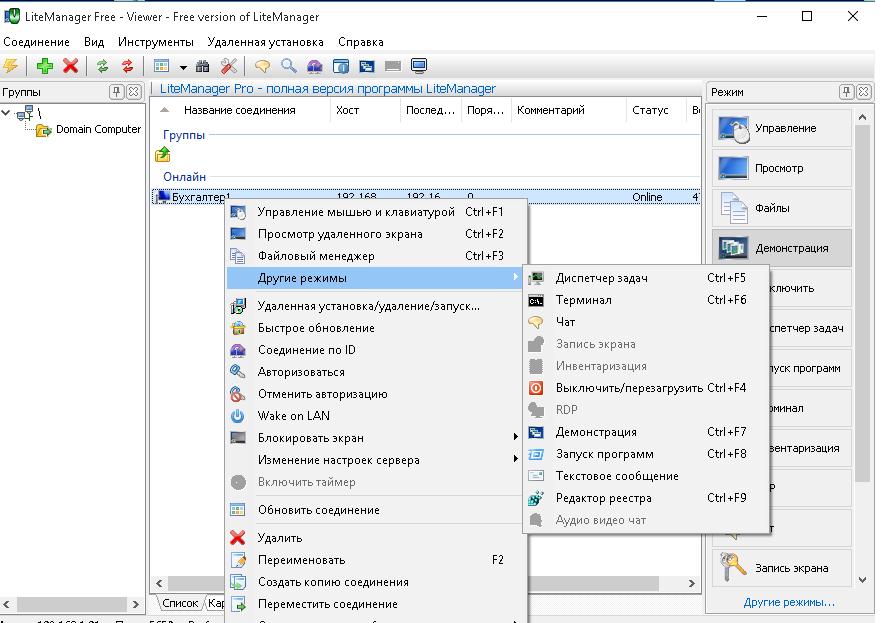
Powolna praca programu
Hamowanie myszy i otwierające okna na zdalnym komputerze jest powiązane z niską prędkością internetową lub z ograniczonymi zasobami komputerowymi, z którymi się podłączyłeś. Przed zainstalowaniem menedżera sprawdź wymagania systemowe.
- « Korekcja błędów 789 podczas łączenia VPN
- Funkcje przechowywania w chmurze usług i prawidłowa procedura korzystania z »

